如何破解Word文档密码
加密word文档如何解密

加密word文档如何解密加密Word文档如何解密在日常工作和学习中,我们经常会使用Word文档来保存和传输重要的文件。
为了确保文档的安全性,我们通常会选择对其进行加密。
但是,偶尔会出现忘记加密密码或者需要与他人分享已加密文档的情况。
那么,如果我们遇到这样的问题,应该如何解密加密的Word文档呢?本文将为你提供一些解决方案。
解密方法一:使用已知密码如果你确定自己曾经为该Word文档设置了密码,但是现在忘记了密码,那么你可以尝试使用已知的密码进行解密。
1. 打开加密的Word文档。
2. 在密码框中输入可能的密码,比如你的常用密码或者与该文档相关的其他密码。
3. 点击“确定”按钮,尝试解锁文档。
如果输入的密码是正确的,那么文档将会成功解锁并打开。
如果密码错误,则需要尝试其他可能的密码。
解密方法二:使用第三方工具如果忘记了加密的Word文档密码,或者无法通过已知密码解密文档,那么你可以尝试使用一些第三方工具来解密。
1. 在你的计算机上下载和安装可信赖的第三方Word文档解密工具,比如Passper for Word、Word Password Recovery或者Free Word and Excel Password Recovery Wizard等。
2. 打开安装好的解密工具,选择解密方式。
3. 导入需要解密的加密Word文档。
4. 根据工具的提示和操作界面,进行解密操作。
这些第三方工具往往提供多种解密方式,包括暴力破解和字典破解等。
暴力破解方法会尝试所有可能的密码组合,而字典破解方法则会使用事先准备好的密码列表进行尝试。
根据你自己的情况选择合适的解密方式。
解密方法三:使用在线解密服务除了使用第三方工具,还可以尝试使用在线解密服务来解密加密的Word文档。
1. 在浏览器中搜索“在线Word文档解密”等相关关键词,会出现许多在线解密服务提供商的网站。
2. 打开一个可信赖的在线解密服务网站。
3. 根据网站的提示,上传需要解密的Word文档。
三种Word文档解除密码保护的方法

方法三:用写字板打开
在有窗体保护的word文档上单击鼠标右键,在弹出的菜单中选择“打开方式→写字板”,用写字板打开后就可以复制或是修改里面的内容了,也可用另存为的方法来取消文档保护,但是这种方法会造成Word文档中的一些图片或表格丢失。
在另存为时,也可将文件类型选择为html,然后打开html文件,选择其中的内容将其复制到新文档中即可。
方→文档”,弹出“插入文件”对话窗口,选择那个有保护的文件,单击“插入”按钮,加密码保护的文档插入到新文档中,文档保护就自动被取消了。
三种Word文档解除密码保护的方法
今天总结一下对Word文档解除密码保护的三种方法,如下:
方法一:文件另存法
打开受保护的文档,依次单击“文件→另存为”,弹出“另存为”对话窗口,在“保存类型”中选择“WORD97—2000&6.0/95—RTF(*.doc)”, 再给文档取个名字,单击“保存”按钮。关闭文档再次打开,然后再依次执行“工具→解除文档保护”,这时就不会再提示输入密码了。
怎么解密word文档的两种方法
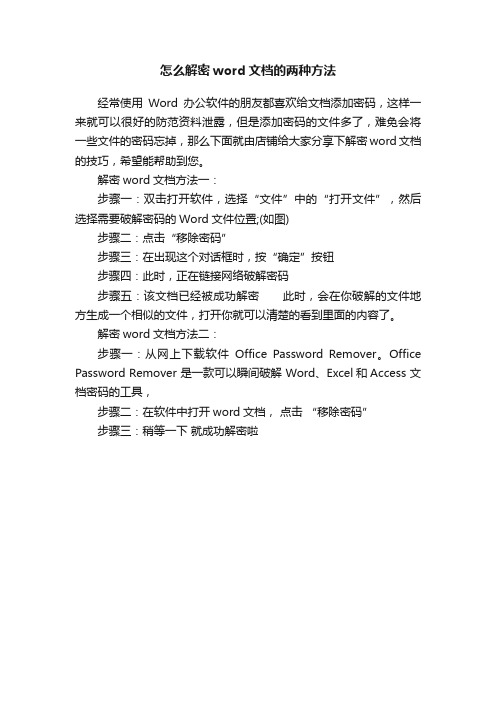
怎么解密word文档的两种方法
经常使用Word办公软件的朋友都喜欢给文档添加密码,这样一来就可以很好的防范资料泄露,但是添加密码的文件多了,难免会将一些文件的密码忘掉,那么下面就由店铺给大家分享下解密word文档的技巧,希望能帮助到您。
解密word文档方法一:
步骤一:双击打开软件,选择“文件”中的“打开文件”,然后选择需要破解密码的Word文件位置;(如图)
步骤二:点击“移除密码”
步骤三:在出现这个对话框时,按“确定”按钮
步骤四:此时,正在链接网络破解密码
步骤五:该文档已经被成功解密此时,会在你破解的文件地方生成一个相似的文件,打开你就可以清楚的看到里面的内容了。
解密word文档方法二:
步骤一:从网上下载软件Office Password Remover。
Office Password Remover 是一款可以瞬间破解 Word、Excel和Access 文档密码的工具,
步骤二:在软件中打开word文档,点击“移除密码”
步骤三:稍等一下就成功解密啦。
破解word密码(5秒破解Word文档密码)

5秒破解Word文档密码为Word文档加密本来无可厚非,但如果过段时间忘记了密码怎么办?虽然网络上充斥着各种破解软件,但它们无一例外的采用暴力破解方式,耗费时间长并且成功率低。
我们今天将采用一种特殊的方法,在几秒内解除Word中的密码,让你的宝贵资料“失而复得”。
一、破解Word密码不是梦其实我们利用的也是一款软件——Word Password Recovery Master(下载地址:/utility/encrpt/9295.html),解压缩软件后不必安装,直接运行WPasRec.exe,软件的使用方法更是简单,通过浏览按钮指定已经加密的Word文档,然后软件会自动识别该文档具备何种密码,此时相应的“Remove”按钮即可解除对应的密码。
完成后会弹出如图2所示信息,整个过程非常快,但在破解中必须保证电脑已经连接到网络。
最后会在加密文档的同级目录下生成一个新文件,以“demo”标注,再次打开这个文件,或者点软件界面的“Open document in microsoft Word”直接打开破解后的文档。
在破解使用了10位密码加密并且文档容量在250KB的过程中只耗费了不到5秒种。
在破解过程中必须连接到网络,如果出现错误对话框可能是由于网络不稳定造成的,最好尝试重新破解。
二、Excel也别跑Office Password Remover也是一款破解软件,它不但能解除Word密码,还可以破解Excel密码(下载地址:/utility/encrpt/9295.html)。
首先保证要破解的文件没被占用,然后指定加密文件进行破解,速度同样很快,但必须连接到网络。
虽然这款软件也可以破解Word密码,但笔者还是推荐使用Word Password Recovery Master,因为经过测试它连接服务器相对更稳定。
用了这两款软件,再保密的Word(Excel)文件也能恢复回来,对付应急情况很管用。
解决办法:方法一:如果你仅仅是想对该文件进行编辑,可将你那个文档用记事本或写字板打开(右键-打开方式)(这时你会发现可以对文字进行选择、拷贝及粘帖等操作),将所有文本进行拷贝粘帖至一新建word文档中,从而实现对它的编辑工作。
word忘记密码找回的三种方法

word忘记密码找回的三种方法
Word是一款办公软件,被广泛应用于商务报告、商业文件、文学创作等,有些Word文档可能会设置密码保护,使用者需要输入密码才能够打开。
但是,有时由于忘记密码或者其他原因,我们没有办法打开我们的Word文件,这样就带来了很大的困扰。
下面,就给大家详细介绍一下Word忘记密码找回的三种方法。
二、Word忘记密码找回的三种方法
1.从忘记的密码提示中推算出密码
Word提供了一个密码提示,用户可以在每次设置密码后根据自己的实际需要设置该密码提示,它可以提示用户该密码的一些特点,比如密码具有什么样的字母组合或数字序列。
当忘记密码后,可以根据密码提示提示的关键信息来推算出密码,如果推算正确,就可以用新的密码登陆Word文档。
2.利用Word文档内置的“找回密码”功能进行密码找回
很多Word文档都内置有“找回密码”功能,可以直接让用户输入密码提示以及文档内容,Word会根据用户输入的信息来找回密码。
但是这种方式一般只能找回较简单的密码,如果密码过于复杂就可能无法找回。
3.使用第三方软件来尝试破解密码
如果上面两种方法都无法找回密码的话,就可以使用第三方软件尝试破解密码,这种方法比较适合用户忘记密码的情况,但是破解密码可能需要一些时间,而且可能会失败。
三、总结
以上是Word忘记密码找回的三种方法,用户如果忘记Word文档的密码,可以根据自己的实际情况选择不同的方法来尝试找回密码,但是为了避免忘记密码带来的不便,还是建议大家在设定密码时记得保存好密码,比如将其记录在安全的位置。
文档密码解除方法

文档密码解除方法(原创版1篇)目录(篇1)1.文档密码解除方法概述2.常见文档格式及其密码解除方法3.具体解除方法及操作步骤4.注意事项与建议正文(篇1)一、文档密码解除方法概述文档密码解除是指在获取到一份加密文档的情况下,通过一定的技术手段来解除密码保护,以便正常查看和编辑文档内容。
在实际应用中,这种需求往往源于遗忘密码、密码错误或文档所有权转移等情况。
本文将为大家介绍几种常见的文档格式及其密码解除方法。
二、常见文档格式及其密码解除方法1.Microsoft Office 文档(Word、Excel、PowerPoint 等)针对 Microsoft Office 文档,可以使用一些专业的密码解除工具,如 Axure Password Recovery、PassFab for Word 等。
操作步骤大致如下:(1)安装并运行解除工具;(2)选择需要解除密码的文档格式;(3)点击“查找”或“恢复”按钮,等待密码解除过程完成。
2.Adobe Acrobat 文档(PDF)PDF 文档的密码解除相对较为复杂,通常需要利用一些开源的破解工具,如 John the Ripper、FOCA 等。
具体操作步骤如下:(1)安装并运行破解工具;(2)将需要解除密码的 PDF 文档拖入破解工具;(3)设置破解选项,如字符集、破解方式等;(4)开始破解,等待破解过程完成。
三、具体解除方法及操作步骤在实际操作过程中,不同的文档密码解除方法可能存在差异,需要根据实际情况选择合适的方法。
以下是一些具体的操作步骤:1.备份原文档:在进行密码解除之前,建议先备份原文档,以防止意外损失或损坏。
2.选择合适的解除工具:根据文档格式选择合适的解除工具,如针对Microsoft Office 文档可选择 Axure Password Recovery,针对 PDF 文档可选择 John the Ripper 等。
3.解除密码:运行解除工具,按照提示操作,等待密码解除过程完成。
破解文档密码的方法

破解文档密码的方法
破解文档密码的方法主要有以下几种:
1. 使用专门的密码破解工具:有一些软件或工具可以多次尝试各种可能的密码组合,直到找到正确的密码为止。
常见的密码破解工具有John the Ripper和Hashcat等。
2. 使用密码字典攻击:密码字典是一种包含各种常见密码和常用词的文本文件。
破解者可以使用这个字典作为密码破解工具的输入,让其尝试每个密码直到找到正确的密码。
3. 使用暴力破解:这是一种不断尝试各种可能的密码组合直到找到正确密码的方法。
根据密码的长度和复杂度,这种方法可能需要非常长的时间才能成功。
4. 社交工程:如果破解者具备相关信息,比如密码的主人的个人信息、常用密码等,可以利用这些信息来猜测和尝试密码。
需要注意的是,尝试破解他人的密码是非法行为,并且破解密码也是一种侵犯他人隐私的行为。
应该遵守法律法规,保护他人的隐私。
以上只是对破解密码的方法做出的说明,并不鼓励或支持任何非法活动。
解除word文档密码的方法步骤详解.doc
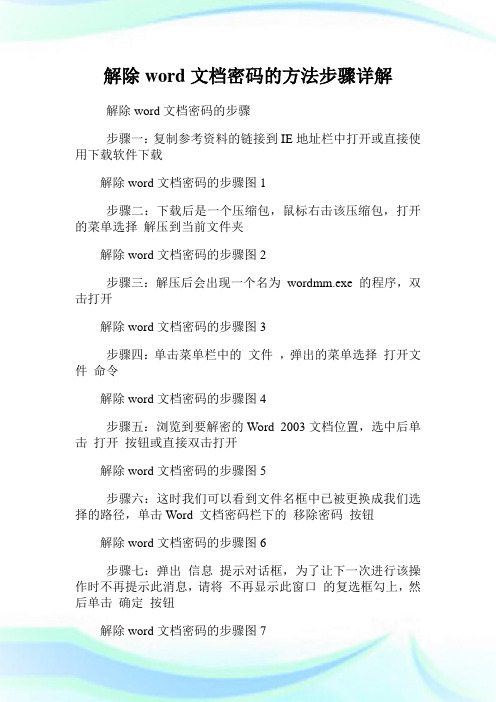
解除word文档密码的方法步骤详解
解除word文档密码的步骤
步骤一:复制参考资料的链接到IE地址栏中打开或直接使用下载软件下载
解除word文档密码的步骤图1
步骤二:下载后是一个压缩包,鼠标右击该压缩包,打开的菜单选择解压到当前文件夹
解除word文档密码的步骤图2
步骤三:解压后会出现一个名为wordmm.exe 的程序,双击打开
解除word文档密码的步骤图3
步骤四:单击菜单栏中的文件,弹出的菜单选择打开文件命令
解除word文档密码的步骤图4
步骤五:浏览到要解密的Word 2003文档位置,选中后单击打开按钮或直接双击打开
解除word文档密码的步骤图5
步骤六:这时我们可以看到文件名框中已被更换成我们选择的路径,单击Word 文档密码栏下的移除密码按钮
解除word文档密码的步骤图6
步骤七:弹出信息提示对话框,为了让下一次进行该操作时不再提示此消息,请将不再显示此窗口的复选框勾上,然后单击确定按钮
解除word文档密码的步骤图7
步骤八:软件将自动连接到Rixler Server成功解密文档
解除word文档密码的步骤图8
解除word文档密码的步骤图9
步骤九:文档被解密后会重新生成一个名为新建Microsoft Word 文档_NESOY 的文档这就是被解密的Word文档。
如何破译office加密word文档

如何破译office加密word文档方法1:插入文件法启动WORD,新建一个空白文档,执行“插入——〉文件”命令,打开“插入文件”对话框,定位到需要解除保护的文档所在的文件夹,选中相应文档,单击“插入”按钮,将加密保护的文档插入到新文档中,文档保护会被自动撤销。
方法2:文件另存法打开保护的文档,执行“文件——〉另存为”命令,打开“另存为”对话框,将“文件类型”选定为“WORD97—2003&6.0/95—RTF(*.doc)”,然后取名保存,关闭该文档,重新打开一下,执行“工具——〉取消文档保护”命令即可。
或者将文件类型另存为HTML,然后将其中的内容,复制粘贴到新建文档中。
方法3:写字板法启动写字板,打开保护的WORD文档,另存为WORD文档,同时可以取消对文档的保护。
【此方法可能会使文档中的图片等要素丢失。
】方法4:第三方软件法(即一般所说的解密软件)推荐Passware Kit熟悉MS Office的用户都知道,“保护文档”是Word的一项功能,让用户在菜单中选择“工具→保护文档”选项,“保护内容”选择“窗体”并设置一个密码,之后除非用户知道密码,并在菜单中选择“工具→解除文档保护”后正确输入密码,否则对此文档只能观看而不能修改。
这项功能原本一直为大量有特殊需要的用户提供了方便,安全性也较高,直到Word 2003出现。
某安全组织Guardeonic Solutions的成员Thorsten Delbrouck Konetzko公布,他发现了一个简单的方法破解“保护文档”的密码,使用的主要工具竟然就是微软最新的Word 2003。
破解方法如下:1、首先用Word 2003打开已设置有密码的“保护文档”(原始DOC文件),此文档可由Word 2000/XP(2002)/2003创建(保护文档创建方法见上文);2、在菜单中选择“文件→另存为Web页”,保存为HTML文件后关闭Word;3、用“记事本”或其他字处理软件打开上步中保存的HTML文件;4、查找“UnprotectPassword”,“和”之间的为你设置的密码加密后的十六进制格式。
Word文档保护的破解

一般来说,WORD文档有两种密码打开密码和文档保护密码,下面介绍几种破解文档保护密码的方法。
方法1:插入文件法 启动WORD,新建一个空白文档,执行“插入”→“文件”打开“插入文件”对话框,定位到需要解除保护的文档所在的文件夹,选中相应文档,单击“插入”按钮,将加密保护的文档插入到新文档中,文档保护会被自动撤销。
方法2:文件另存法
第一步:将受保护的Word文档另存为web页。具体操作是在“文件”菜单下点击“另存为web页”。
第二步:右击刚另存为的web文件,选择“打开方式”中的“记事本”打开。
第三步:在文档中查找到“<w:DocumentProtection>forms</w:DocumentProtection>” 套接字,该套接字之间的内容就是Word文档实际保护的内容。我们只需将语句Forms更改on”前面加上前缀“un”变为“unDocumentProtection”,由原来的“文档保护”属性变更为目前的“非文档保护”属性。
方法3:写字板法
右击受保护的WORD文档,选择“打开方式”中的“写字板”,再另存为WORD文档,同时可以取消对文档的保护。但此方法可能会使文档中的图片等要素丢失。
方法4:第三方软件法(即一般所说的解密软件)
第四步:保存退出记事本文件,右击web文件,选择“打开方式”中的“Microsoft Word for Windows”,这个时候你会发现,原来受保护的Word文件,现在已经不受保护,可以任意编辑了。
秘密提示(更简便的另存法):打开保护的文档,执行“文件”—“另存为”命令—打开“另存为”对话框—“保存类型”选定为“Web页”,确定保存;右击刚另存的Web文件,选择“打开方式”中的“Microsoft Word for Windows”打开,执行“工具”菜单下的“解除文档保护”命令即可。
文档密码解除方法
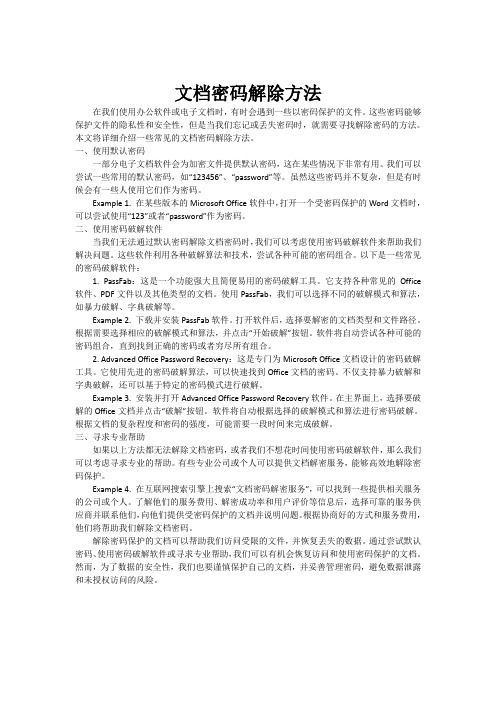
文档密码解除方法在我们使用办公软件或电子文档时,有时会遇到一些以密码保护的文件。
这些密码能够保护文件的隐私性和安全性,但是当我们忘记或丢失密码时,就需要寻找解除密码的方法。
本文将详细介绍一些常见的文档密码解除方法。
一、使用默认密码一部分电子文档软件会为加密文件提供默认密码,这在某些情况下非常有用。
我们可以尝试一些常用的默认密码,如“123456”、“password”等。
虽然这些密码并不复杂,但是有时候会有一些人使用它们作为密码。
Example 1. 在某些版本的Microsoft Office软件中,打开一个受密码保护的Word文档时,可以尝试使用“123”或者“password”作为密码。
二、使用密码破解软件当我们无法通过默认密码解除文档密码时,我们可以考虑使用密码破解软件来帮助我们解决问题。
这些软件利用各种破解算法和技术,尝试各种可能的密码组合。
以下是一些常见的密码破解软件:1. PassFab:这是一个功能强大且简便易用的密码破解工具。
它支持各种常见的Office 软件、PDF文件以及其他类型的文档。
使用PassFab,我们可以选择不同的破解模式和算法,如暴力破解、字典破解等。
Example 2. 下载并安装PassFab软件。
打开软件后,选择要解密的文档类型和文件路径。
根据需要选择相应的破解模式和算法,并点击“开始破解”按钮。
软件将自动尝试各种可能的密码组合,直到找到正确的密码或者穷尽所有组合。
2. Advanced Office Password Recovery:这是专门为Microsoft Office文档设计的密码破解工具。
它使用先进的密码破解算法,可以快速找到Office文档的密码。
不仅支持暴力破解和字典破解,还可以基于特定的密码模式进行破解。
Example 3. 安装并打开Advanced Office Password Recovery软件。
在主界面上,选择要破解的Office文档并点击“破解”按钮。
office文件密码移除的方法
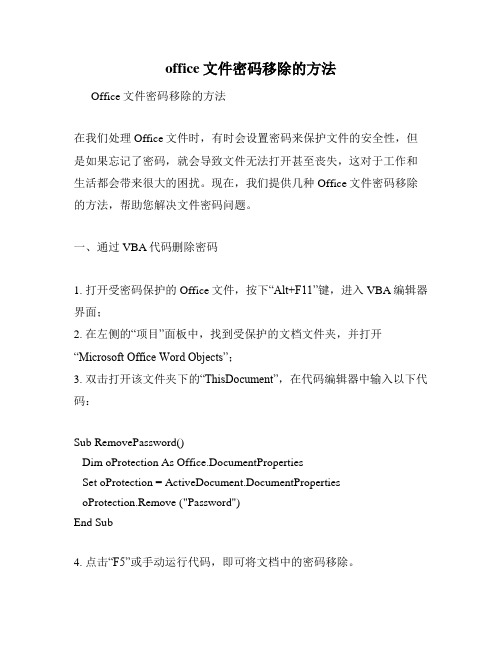
office文件密码移除的方法Office文件密码移除的方法在我们处理Office文件时,有时会设置密码来保护文件的安全性,但是如果忘记了密码,就会导致文件无法打开甚至丧失,这对于工作和生活都会带来很大的困扰。
现在,我们提供几种Office文件密码移除的方法,帮助您解决文件密码问题。
一、通过VBA代码删除密码1. 打开受密码保护的Office文件,按下“Alt+F11”键,进入VBA编辑器界面;2. 在左侧的“项目”面板中,找到受保护的文档文件夹,并打开“Microsoft Office Word Objects”;3. 双击打开该文件夹下的“ThisDocument”,在代码编辑器中输入以下代码:Sub RemovePassword()Dim oProtection As Office.DocumentPropertiesSet oProtection = ActiveDocument.DocumentPropertiesoProtection.Remove ("Password")End Sub4. 点击“F5”或手动运行代码,即可将文档中的密码移除。
注:这种方法需要一定的编程能力,对于新手用户相对较为复杂。
二、通过在线免费解密网站破解密码1. 打开在网上搜索的一款免费在线Office密码解除工具,例如“iSumsoft Online Password Remover”;2. 点击“选择文件”或“上传”按钮,选择需要解密的文档;3. 输入文档密码,点击“解锁”等解密按钮,等待软件解密后就能解除文档密码了。
注:这种方法需要保证使用的密码解除网站安全可靠,同时也需要保护个人隐私,避免泄露。
三、通过第三方软件破解密码1. 下载并安装一款Office密码破解软件,例如“Apeaksoft Word Password Recovery”;2. 启动软件,并选择需要解密的文档,点击“开始扫描”按钮;3. 等待扫描完成后,系统会显示用于解锁文件的密码,再输入密码并点击解锁按钮即可完成密码移除。
限制了编辑权限的Word文档,忘记了密码如何破解?

限制了编辑权限的Word文档,忘记了密码如何破解?
为了保护我们的文档被他人修改,我们通常会给文档添加“编辑保护”,设置一个秘密来防止他人乱动。
但是一旦自己都忘记了密码,该怎么办呢?
或者,我们找到需要的文档双击打开,想要进行修改时却发现有密码保护,限制编辑。
密码忘记了,急需要这篇文档来工作,该怎么办?
解决办法很简单:
1、新建一个空白的Word文档。
2、点击菜单栏的【插入】——【文本】——【对象】——【文件中的文字】:即:弹出【插入文件】对话框,选择被限制编辑的Word文档,点击插入。
3、这时可以看到当初不可编辑的文本框已经可以编辑了。
如何破解受保护WORD文档
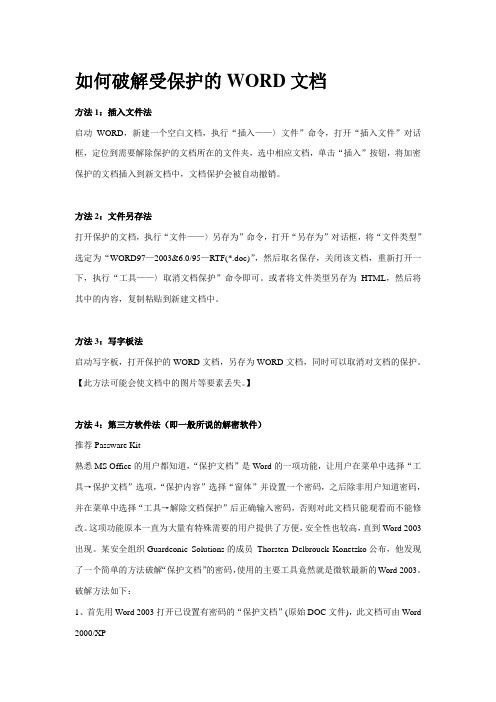
如何破解受保护的WORD文档方法1:插入文件法启动WORD,新建一个空白文档,执行“插入——〉文件”命令,打开“插入文件”对话框,定位到需要解除保护的文档所在的文件夹,选中相应文档,单击“插入”按钮,将加密保护的文档插入到新文档中,文档保护会被自动撤销。
方法2:文件另存法打开保护的文档,执行“文件——〉另存为”命令,打开“另存为”对话框,将“文件类型”选定为“WORD97—2003&6.0/95—RTF(*.doc)”,然后取名保存,关闭该文档,重新打开一下,执行“工具——〉取消文档保护”命令即可。
或者将文件类型另存为HTML,然后将其中的内容,复制粘贴到新建文档中。
方法3:写字板法启动写字板,打开保护的WORD文档,另存为WORD文档,同时可以取消对文档的保护。
【此方法可能会使文档中的图片等要素丢失。
】方法4:第三方软件法(即一般所说的解密软件)推荐Passware Kit熟悉MS Office的用户都知道,“保护文档”是Word的一项功能,让用户在菜单中选择“工具→保护文档”选项,“保护内容”选择“窗体”并设置一个密码,之后除非用户知道密码,并在菜单中选择“工具→解除文档保护”后正确输入密码,否则对此文档只能观看而不能修改。
这项功能原本一直为大量有特殊需要的用户提供了方便,安全性也较高,直到Word 2003出现。
某安全组织Guardeonic Solutions的成员Thorsten Delbrouck Konetzko公布,他发现了一个简单的方法破解“保护文档”的密码,使用的主要工具竟然就是微软最新的Word 2003。
破解方法如下:1、首先用Word 2003打开已设置有密码的“保护文档”(原始DOC文件),此文档可由Word 2000/XP(2002)/2003创建(保护文档创建方法见上文);2、在菜单中选择“文件→另存为Web页”,保存为HTML文件后关闭Word;3、用“记事本”或其他字处理软件打开上步中保存的HTML文件;4、查找“UnprotectPassword”,“和”之间的为你设置的密码加密后的十六进制格式。
怎么破解word的密码

怎么破解word的密码
有时自己设置的word文档密码,自己却忘记了,着实有点难堪,但是没关系,那么下面就由店铺给大家分享下破解word密码的技巧,希望能帮助到您。
破解word密码的步骤如下:
步骤一:已有一分加密word文档。
步骤二:双击打开时会弹出输入密码的提示框,说明此word文档的确是有密码保护的。
步骤三:下载Word Password Recovery Master软件,此软件是免安装的,大小不到1M,方便易用。
下载好后,双击打开。
步骤四:点箭头指向的图标,浏览文件。
步骤五:找到加密文档,打开。
步骤六:软件界面是英文的,不过没关系,都很简单,选择:remove,就是移走/清除的意思。
步骤七:不管它:点OK。
步骤八:软件自己在计算清除中。
步骤九:清除完成了,确定。
步骤十:发现,“Open”password的值已经变成:<none>。
意思是没有开打密码。
步骤十一:到加密文档的同一个文件夹下,本例是桌面,可以看到一个名为“已加密码的word文档(Clear)”的文档,代表这是经过清除密码的文档。
步骤十二:双击这份Clear文档,没有提示让输入密码的提示框了,顺利进入了word编辑页面。
哈哈,是小时候学的第一首唐诗:骆宾王的咏鹅。
Word文档密码保护与解锁教程

Word文档密码保护与解锁教程在日常工作和学习中,我们经常使用Word文档来存储和管理重要的文件和资料。
为了保护文档的安全性,我们可以给Word文档加上密码进行保护。
本教程将为大家介绍如何设置Word文档的密码保护以及如何解锁密码。
一、Word文档密码保护的设置方法1. 打开需要设置密码保护的Word文档。
2. 点击工具栏上的“文件”选项,在弹出的菜单中选择“信息”。
3. 在右侧的信息面板中,点击“保护文档”,然后选择“加密文档”。
4. 在弹出的“加密文档”对话框中,输入所需的密码,然后点击“确定”。
注意:请务必记住所设置的密码,因为密码一旦忘记将无法找回。
5. 在弹出的确认密码对话框中,再次输入密码以确认,并点击“确定”。
6. 完成以上步骤后,Word文档即成功设置了密码保护。
每次打开该文档时,都需要输入密码才能解锁。
二、Word文档密码解锁的方法1. 打开已设置了密码保护的Word文档。
2. 在弹出的密码输入框中,输入正确的密码。
3. 点击“确定”或按下回车键。
4. 如果输入的密码正确,Word文档将会成功解锁。
注意:如果输入的密码错误,系统将会提示密码错误,请再次确认密码输入是否准确,以免造成不必要的困扰。
5. 成功解锁后,您可以自由编辑和修改该Word文档。
三、如何移除Word文档的密码保护如果您不再需要Word文档的密码保护,可以按照以下步骤进行移除:1. 打开已加密的Word文档。
2. 点击工具栏上的“文件”选项,在弹出的菜单中选择“信息”。
3. 在右侧的信息面板中,点击“保护文档”,然后选择“加密文档”。
4. 在弹出的“加密文档”对话框中,清空密码框中的内容,然后点击“确定”。
5. 系统会提示是否要移除密码保护,点击“是”。
6. 完成以上步骤后,该Word文档的密码保护将被成功移除。
请确保在移除密码保护前已经记住了密码,否则您将无法再次打开该文档。
四、如何选择安全的密码在设置Word文档的密码保护时,选择一个安全可靠的密码至关重要。
巧妙破解Word密码 速解密5大办公难题

微软Office办公软件的强大相信许多用户都是深有体会,但使用这些软件的时候偶尔也会存在一些人为的错误从而带来不必要的麻烦,或者有没有一些进阶的技巧呢?今天,笔者通过本文一一向你解答。
一、迅速恢复Word、Excel密码问:我给一份重要的Word文件加了密码,为了安全密码设置得比较复杂,没想到使用时忘了密码,反而把自己拒之门外。
有“开锁”的好办法吗?答:可以用Office Password Remover救急。
下载这个绿色软件后,直接运行压缩包中的“OPRemovba_chs.exe”就可以。
注意要保持联网,因为软件在破解密码时,要连接到Rixler软件服务器发送一些与解密相关的数据,然后运行这个软件,打开需要破解密码的文档,点“移除密码”按钮。
这时会出现一个要求联网的提示对话框,按“确定”继续。
稍等片刻,软件就提示“这个文档已经被成功解密”,才用了5秒,好了。
现在点击“在Microsoft Word中打开文档”,文件内容立刻呈现在眼前(如图1)!图1 Office Password Remover二、巧用Word样式格式模板随心选择问:我用Word编排的文章,常出现很多主标题、副标题以及各级小标题。
在编辑不同的文档时,也会根据内容的需要设置不同的字体格式。
每次都要一步步改变字体、字号、段落的格式,效率很低。
有没有更高效的方法?答:将样式设置为快捷键,使用起来一选即可。
打开一个新文档,进入“格式→样式和格式”对话框(见图2),在样式列表中选择想设定的样式,点击“更改”按钮。
然后开“更改样式”对话框,点击“格式”按钮,按次序把“字号”、“段落”等格式一一设置好。
接下来在“添至模板”前的方框打勾,再点击“快捷键”按钮,按自己想要的快捷键,点击“指定”,然后“关闭”就OK了。
以后每次新建文件就可以用设置好的快捷键进行格式切换了,方便又高效。
图2 样式快捷键三、Excel单元格跨行轻松合并问:我在做报表的时候,需要把不相邻的B和D两列内容合并成一列,而平时使用的“合并”工具只能连接相邻的行或列,不相邻的该如何完成呢?答:利用函数“CONCATENATE” 问题就能迎刃而解。
加密word文档破解有招术

加密word文档破解有招术作者:日子来源:《个人电脑》2017年第06期当尝试编辑修改已经加密了的word文档内容时,或许大家会发现这类文档中的内容根本无法选中,甚至打开文档中的鼠标右键菜单时,其中的“复制”、“粘贴”等命令选项都是灰色不可用的。
为了保护重要word文档安全,很多人都选择了对文档内容进行加密。
可是,长时间不访问Word文档后,加密密码很容易被忘记,这时密码就会成为woraf文档的访问“拦路虎”。
那么,如何才能赶走“拦路虎”,成功访问已经加密了的word文档内容呢?本文总结出来的下面几则破解招术,可以帮助大家从容面对受到密码保护的Word文档内容!存储类型转换法当尝试编辑修改已经加密了的word文档内容时,或许大家会发现这类文档中的内容根本无法选中,甚至打开文档中的鼠标右键菜单时,其中的“复制”、“粘贴”等命令选项都是灰色不可用的。
要想成功破解加密文档,正常编辑修改文档内容,不妨按照下面的操作先将word文档格式转换成网页格式,之后从网页中将文档内容重新拷贝到Word程序界面中:首先启动运行word2007程序,打开已经加密的文档内容,之后点击文档编辑界面左上角的微软Office图标按钮,从弹出的下拉菜单中,逐一选择“另存为”“其他格式”命令,切换到保存设置对话框。
其次点击该对话框左侧区域的“桌面”图标,然后按下“保存类型”位置处的下拉按钮,弹出如图1所示的下拉菜单,选中“网页(★htm;★hnnl)”选项,再设置好网页名称,按下“保存”按钮结束文档类型的转换存储任务。
接着启动IE浏览器,打开刚刚生成的网页文件,在其后弹出的网页提示栏中单击鼠标右键,执行快捷菜单中的“允许阻止的内容”命令,就能打开已经加密的文档内容。
之后,借助“Ctrl+A”组合键,将网页浏览窗口中的所有内容都选中,并将选中内容直接拷贝到Word 2007程序界面中,此时我们就能按照常规方法,对目标word文档内容进行自由编辑修改了。
wps文档解密方法
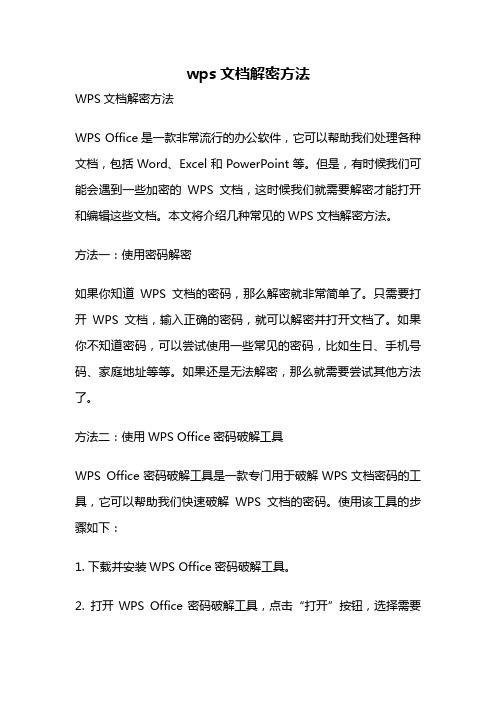
wps文档解密方法WPS文档解密方法WPS Office是一款非常流行的办公软件,它可以帮助我们处理各种文档,包括Word、Excel和PowerPoint等。
但是,有时候我们可能会遇到一些加密的WPS文档,这时候我们就需要解密才能打开和编辑这些文档。
本文将介绍几种常见的WPS文档解密方法。
方法一:使用密码解密如果你知道WPS文档的密码,那么解密就非常简单了。
只需要打开WPS文档,输入正确的密码,就可以解密并打开文档了。
如果你不知道密码,可以尝试使用一些常见的密码,比如生日、手机号码、家庭地址等等。
如果还是无法解密,那么就需要尝试其他方法了。
方法二:使用WPS Office密码破解工具WPS Office密码破解工具是一款专门用于破解WPS文档密码的工具,它可以帮助我们快速破解WPS文档的密码。
使用该工具的步骤如下:1. 下载并安装WPS Office密码破解工具。
2. 打开WPS Office密码破解工具,点击“打开”按钮,选择需要破解的WPS文档。
3. 在“密码类型”中选择“数字+字母”,然后点击“开始破解”按钮。
4. 等待破解完成,破解成功后会显示密码。
5. 使用该密码打开WPS文档即可。
需要注意的是,使用密码破解工具破解WPS文档密码是一种不道德的行为,我们应该尊重他人的隐私和知识产权,不要滥用该工具。
方法三:使用在线解密工具如果你不想下载和安装任何软件,可以尝试使用在线解密工具来解密WPS文档。
在线解密工具是一种基于互联网的解密服务,它可以帮助我们快速解密WPS文档。
使用该工具的步骤如下:1. 打开浏览器,搜索“WPS文档在线解密工具”。
2. 在搜索结果中选择一个可靠的在线解密工具,然后打开该网站。
3. 上传需要解密的WPS文档,然后点击“解密”按钮。
4. 等待解密完成,解密成功后会显示文档内容。
需要注意的是,使用在线解密工具解密WPS文档可能存在一定的安全风险,我们应该选择可靠的在线解密工具,并注意保护个人隐私和知识产权。
Word被保护的文档解除密码的三种解决办法
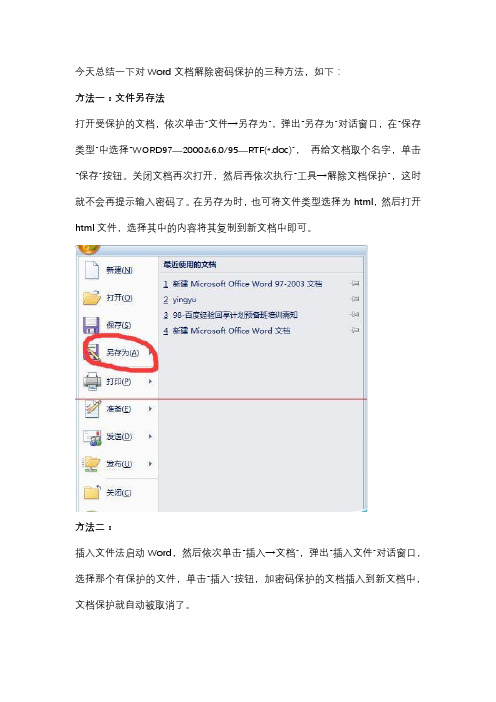
今天总结一下对Word文档解除密码保护的三种方法,如下:
方法一:文件另存法
打开受保护的文档,依次单击“文件→另存为”,弹出“另存为”对话窗口,在“保存类型”中选择“WORD97—2000&6.0/95—RTF(*.doc)”,再给文档取个名字,单击“保存”按钮。
关闭文档再次打开,然后再依次执行“工具→解除文档保护”,这时就不会再提示输入密码了。
在另存为时,也可将文件类型选择为html,然后打开html文件,选择其中的内容将其复制到新文档中即可。
方法二:
插入文件法启动Word,然后依次单击“插入→文档”,弹出“插入文件”对话窗口,选择那个有保护的文件,单击“插入”按钮,加密码保护的文档插入到新文档中,文档保护就自动被取消了。
方法三:
用写字板打开在有窗体保护的word文档上单击鼠标右键,在弹出的菜单中选择“打开方式→写字板”,用写字板打开后就可以复制或是修改里面的内容了,也可用另存为的方法来取消文档保护,但是这种方法会造成Word文档中的一些图片或表格丢失。
- 1、下载文档前请自行甄别文档内容的完整性,平台不提供额外的编辑、内容补充、找答案等附加服务。
- 2、"仅部分预览"的文档,不可在线预览部分如存在完整性等问题,可反馈申请退款(可完整预览的文档不适用该条件!)。
- 3、如文档侵犯您的权益,请联系客服反馈,我们会尽快为您处理(人工客服工作时间:9:00-18:30)。
破解WORD文档密码
方法一(简单有效):
启动word 文档,新建一个空白文档,执行“插入文件”命令,打开“插入文件”对话框,定位到需要解除保护的文档所在的文件夹,选中该文档,单击“插入”按钮,将加密保护的文档插入到新文档中,文档保护会被自动撤销。
方法二:
打开文档后,将其另存为XML 文件,然后用UltraEdit(或者EditPlus,下载华军里搜索一下就行了)这个编辑软件打开刚刚存储的XLM 文件,查找,这个“******" 是可变的。
只需要找到这段文字,然后删掉这一段,保存退出,即可解除文档的密码保护。
:)
方法三:
将受保护能查看不能修改的文档,另存为,再弹出的保存窗口中选择“保存类型”为“word97-2002"格式,保存后。
再关掉word,重新打开,刚刚保存的文件,选择“工具”中“解除文档保护”即可编辑、修改这个文件了。
以上的三种方法都能够实现我们能看不能编辑的文档的保护密码的解除,大家可以用自己最为方便和习惯的使用方法。
在使用Word 进行文档保护时,我们经常会使用到窗体保护(工具->保护文档(P)...),用窗体保护最为彻底,用户无法编辑,也无法进行Copy&Paste 操作。
但是,Word 文档的漏洞可以让你用很简单的方法去掉这个密码,我们自己来测试一下:首先创建一个Word 文档,使用窗体保护的方式保护文档,工具->保护文档(P)...->核对“仅允许在文档中进行此类编辑”->选择“填写窗体”,此时会弹出一个密码框,输入两次密码(我这里选择123 作为Word 文件密码),这样,该文档就已经被保护起来了。
然后我们来破解它,打开刚才创建的Word 文档,文件->另存为->选择XML 格式,存为一个XML 文档,用记事本打开该XML 文件,搜索“w:UnprotectPassword“(引号内的内容,或直接搜索Password),你会看到5BCECF7A的字样(如果你的密码用的是123 的话)。
接着我们用UltraEdit32 或其他类似的工具打开最初受保护的Word 文档,查找7ACFCE5B(注意是倒序,搜索时可能需选择“正则表达式”选项),查找到后,都用8 个0 来代替,存盘。
此时,Word 文档的密码就被清空了,你就可以自己取消文档保护了,密码就不用输入了,按个回车即可。
MS 还没有对这个漏洞提供补丁,我觉得短期可能还无法解决这个问题,建议以后的文档不要用这个东西进行保护了。
如何取消Word 文档保护密码总结如下:打开加密文档,另存为网页或XML 格式文件,用记事本打开,查找“w:UnprotectPassword”,记下离散后的密码,如A1B2C3D4 用UltraEdit32 等二进制编辑器打开Word 文档,查找D4C3B2A1(倒序,可能需选择“正则表达式”选项),替换为00 00 00 00 此时已经取消密码了,打开文档,直接取消文档保护即可。
最简单的办法是:
用WPS Office 2005打开这个文件,然后保存,退出,密码就取消了,然后用word 继续打开使用。
